"أين يخزن هاتفي الذي يعمل بنظام Android النسخة الاحتياطية المحلية لتطبيق WhatsApp؟ هل من الممكن استعادتها من خلال التخزين المحلي لهاتف Android الخاص بي؟ إذا كان الجواب نعم، فما هي الطريقة الأنسب للنسخ الاحتياطي واستعادة رسائل WhatsApp؟ "
إن الرسائل والملفات التي نشاركها مع أحبائنا على WhatsApp بالإضافة إلى برامج المراسلة الأخرى عبر هواتفنا الذكية، تحتل مكانة خاصة في قلوبنا. لذا من الطبيعي أن نرغب بالاحتفاظ بها في مكان آمن لأطول فترة ممكنة. لحسن الحظ، إن خدمات مثل WhatsApp تدرك أهمية المحتوى الذي نشاركه على منصتها، وهذا ما يدفعها إلى تنفيذ إجراءات محددة مثل النسخ الاحتياطي للبيانات في أماكن التخزين المختلفة. سنناقش في هذه المقالة كل ما يتعلق بالنسخ الاحتياطي المحلي لـ WhatsApp ونشارك ثلاث حقائق مثيرة للاهتمام حول هذا الموضوع.
- الجزء 1. أين يتم تخزين النسخة الاحتياطية المحلية لـ WhatsApp على Android؟
- الجزء 2. كيف يمكن استعادة WhatsApp من النسخة الاحتياطية المحلية بدلاً من النسخة الاحتياطية على Google Drive؟
- الجزء 3. هل يمكنني استعادة WhatsApp بالكامل إذا تخطيت بيانات WhatsApp؟
- الجزء 4. الطريقة الموصى بها للنسخ الاحتياطي واستعادة WhatsApp: Dr.Fone - WhatsApp Transfer.
الجزء 1. أين يتم تخزين النسخة الاحتياطية المحلية لـ WhatsApp على Android؟
إن إنشاء نسخة احتياطية من البيانات هي مهمة طويلة وشاقة بالنسبة لبعض الأشخاص. إن مقدار الوقت الذي يستغرقه حفظ الملفات على منصة آمنة ليس مغرياً، ولهذا السبب يتخطى معظم المستخدمين هذا المسعى لأطول فترة ممكنة حتى الضرورة القصوى. كما أن إجراء استعادة تلك النسخة الاحتياطية ممل أكثر، خاصةً عندما تكون قد حصلت مؤخراً على هاتف Android جديد وترغب في استخدامه قريباً.
مع ذلك، عندما يتعلق الأمر بالنسخ الاحتياطي لبيانات حساب WhatsApp الخاص بك، فإن الخدمة تقوم بهذه المهمة تلقائياً. كل ما عليك فعله هو تحديد وقت النسخ الاحتياطي واترك التطبيق يقوم بالباقي. يفضل معظم المستخدمين السماح لتطبيق WhatsApp بنسخ المحتوى احتياطياً بشكل تلقائي خلال الساعات الأولى من اليوم. يقوم WhatsApp messenger بتخزين سجل دردشاتك على حساب Google Drive والتخزين الداخلي/ بطاقة SD لهاتف Android الخاص بك.
الجزء 2. كيف يمكن استعادة WhatsApp من النسخة الاحتياطية المحلية بدلاً من النسخة الاحتياطية على Google Drive؟
الوصول إلى ملف نسخة WhatsApp الاحتياطية آمن من خلال منصة Google Drive، ونحن نفضل ألا تحاول الوصول إلى مجلدات أخرى على هاتف Android. ومع ذلك، هناك طريقة أخرى مناسبة لاستعادة WhatsApp من النسخة الاحتياطية المحلية بدلاً من النسخة الاحتياطية على Google Drive. تتمثل هذه التقنية في الوصول إلى نسخة WhatsApp الاحتياطية واستعادتها من خلال الذاكرة الداخلية / بطاقة SD لهاتفك. هذه الطريقة مفيدة عندما تكون قد قمت مؤخراً بإعادة تثبيت WhatsApp على هاتفك ولم ترغب بالوصول إلى تطبيق Google Drive. إليك إرشادات استعادة WhatsApp من النسخة الاحتياطية المحلية لهاتف Android:
- افتح تطبيق "مدير الملفات" الموجود في هاتف Android وانتقل إلى الخطوة التالية بمجرد أن تفتح الواجهة.
- من قائمة المجلدات المتاحة في الذاكرة الداخلية لهاتف Android، ابحث عن مجلد WhatsApp واضغط عليه.
- انقر الآن على مجلد "قواعد البيانات" للوصول إلى النسخة الاحتياطية المحلية لحساب WhatsApp.
- سترى أن سجل دردشة WhatsApp موجود داخل المجلد. يمكنك استعادة جميع الرسائل القديمة تلقائياً من خلال إعادة تثبيت WhatsApp messenger على هاتف Android.
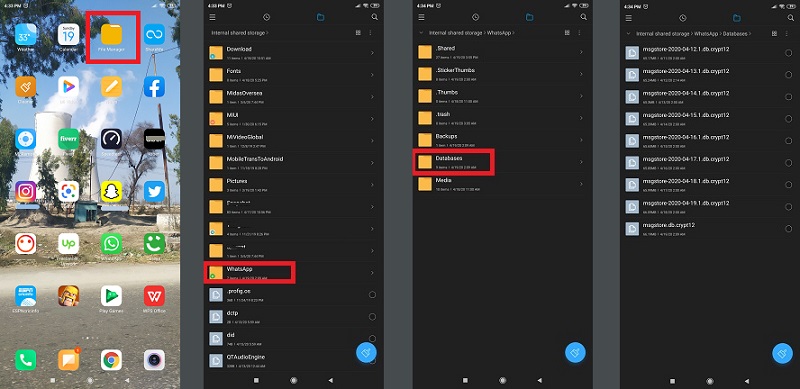
الجزء 3. هل يمكنني استعادة WhatsApp بالكامل إذا تخطيت بيانات WhatsApp؟
نعم، من الممكن استعادة نسخة WhatsApp الاحتياطية بالكامل إذا كنت قد تخطيت بطريق الخطأ خطوة استعادة النسخة الاحتياطية أثناء عملية إعادة تثبيت WhatsApp. سيتعين عليك إعادة تثبيت التطبيق على هاتفك من أجل الوصول إلى النسخة الاحتياطية. يمكنك أيضاً الانتقال بسهولة إلى الأماكن التي قمت بتخزين سجل الدردشة فيها مسبقاً، مثل Google Drive. ومع ذلك، إذا كنت ترغب بتجنب مثل هذا الإزعاج، فإننا نقترح أن تقوم بإنشاء نسخة احتياطية من WhatsApp واستعادتها باستخدام تطبيق Dr.Fone - WhatsApp Transfer لنظام التشغيل Android. سنناقش آلية عمل هذا التطبيق وميزاته عالية الجودة في القسم التالي من المقالة.
الجزء 4. الطريقة الموصى بها للنسخ الاحتياطي واستعادة WhatsApp: Dr.Fone - WhatsApp Transfer
إن تطبيق Dr.Fone - WhatsApp Transfer هو الخيار المفضل للنسخ الاحتياطي / استعادة كل المحتوى المتاح على حساب WhatsApp الخاص بك. يتيح لك التطبيق الوصول السهل إلى سجل دردشاتك إذا كنت قد تخطيت خطوة استعادة البيانات خلال عملية التثبيت. إنه آمن وسريع للغاية مقارنةً بالطرق التقليدية لاستعادة نسخة WhatsApp الاحتياطية من خلال Google Drive والنسخ الاحتياطي المحلي. إليك بعض الميزات الرئيسية لبرنامج dr. fone المقدّم من Wondershare:
- ستتمكن باستخدامك له من استعادة جميع البيانات المحذوفة داخل جهاز Android الخاص بك.
- يمكنه نسخ البيانات احتياطياً واستعادتها على حساب WhatsApp الخاص بك.
- يمكنك نقل المحتوى من هاتف إلى آخر باستخدام Dr.Fone.
- يتضمن ميزة محو البيانات من هاتفك بعد الاسترداد بشكل دائم.
- إنه متاح على أنظمة Windows وmacOS، ويمكنك تحميل التطبيق فوراً بالنقر على الرابط الموجود أدناه:
اتبع الخطوات التالية لنسخ WhatsApp احتياطياً واستعادته بسهولة باستخدام Dr.Fone.
النسخ الاحتياطي لـ WhatsApp باستخدام Dr.Fone:
بعد تحميل التطبيق على كمبيوترك، يرجى اتباع الخطوات الموضحة أدناه لنسخ رسائل WhatsApp الخاصة بك احتياطياً بسهولة.
الخطوة 1. توصيل هاتف Android بجهاز الكمبيوتر باستخدام كابل USB:
شغّل التطبيق على كمبيوترك وانقر على علامة التبويب "نقل WhatsApp" من الواجهة.

ستنبثق شاشة جديدة للتطبيق بمجرد النقر على الزر، بعد ذلك عليك النقر على "نسخ رسائل WhatsApp احتياطياً" لبدء إجراء النسخ الاحتياطي. قم بتوصيل هاتف Android بجهاز الكمبيوتر باستخدام كابل موصل قبل فتح Dr.Fone.
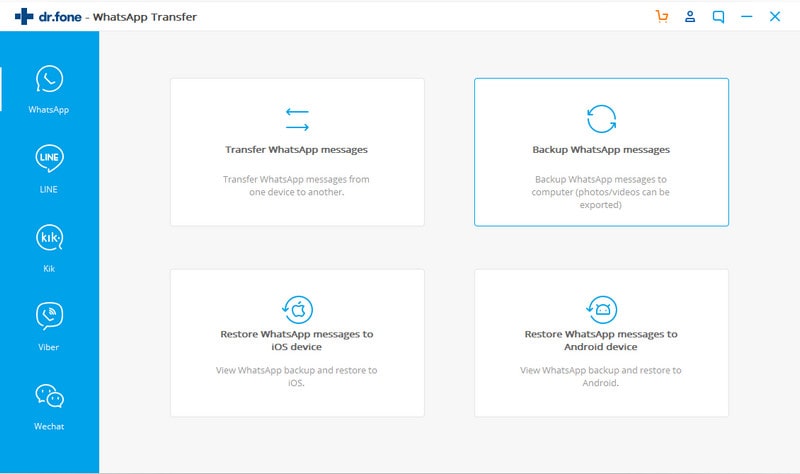
الخطوة 2. النسخ الاحتياطي لرسائل WhatsApp لجهاز Android الخاص بك:
ستبدأ عملية النسخ الاحتياطي بعد أن يتعرّف Dr.Fone على هاتف Android.
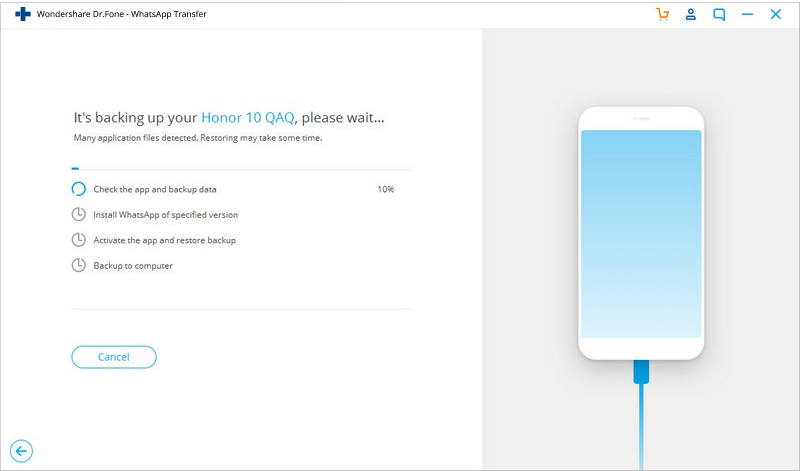
انقر على زر "موافق" بمجرد اكتمال النسخ الاحتياطي وامضي قدماً.
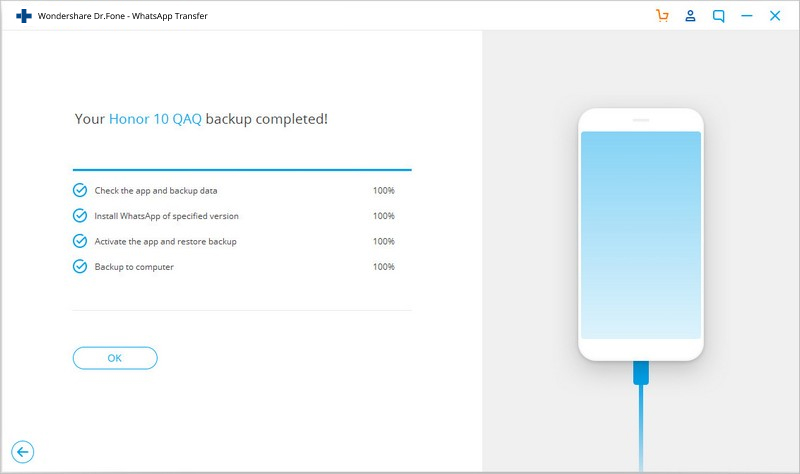
بعد النسخ الاحتياطي الكامل للبيانات، ستتمكن من عرض ملفات النسخ الاحتياطي من خلال واجهة Dr.Fone.

استعادة WhatsApp باستخدام Dr.Fone:
إذا كنت ترغب باستعادة نسخة WhatsApp الاحتياطية على هاتف Android الخاص بك، فكل ما عليك فعله هو اتباع الإرشادات الموضحة في هذا القسم. هذا الإجراء سيعيد بسرعة سجل الدردشة بالكامل إلى هاتفك الذكي.
الخطوة 1. توصيل هاتف Android بجهاز الكمبيوتر:
شغّل Dr.Fone على جهازك وقم بتوصيل هاتف Android قبل ذلك لبدء إجراء استعادة WhatsApp.
الخطوة 2. استعادة نسخة WhatsApp الاحتياطية إلى Android باستخدام جهاز الكمبيوتر:
انقر على زر "نقل WhatsApp" من شاشة التطبيق، ثم انقر على "استعادة رسائل WhatsApp إلى جهاز Android" من الواجهة المنبثقة الجديدة.

سيتم عرض جميع ملفات WhatsApp المتوفرة على الواجهة. اختر الملفات التي ترغب باستعادتها وانقر على زر "التالي".

سيُطلب منك إدخال تفاصيل حساب Google Play الخاص بك، والتي سيترك لك الخيار بتخطيها أو الالتزام بها والمضي قدماً.
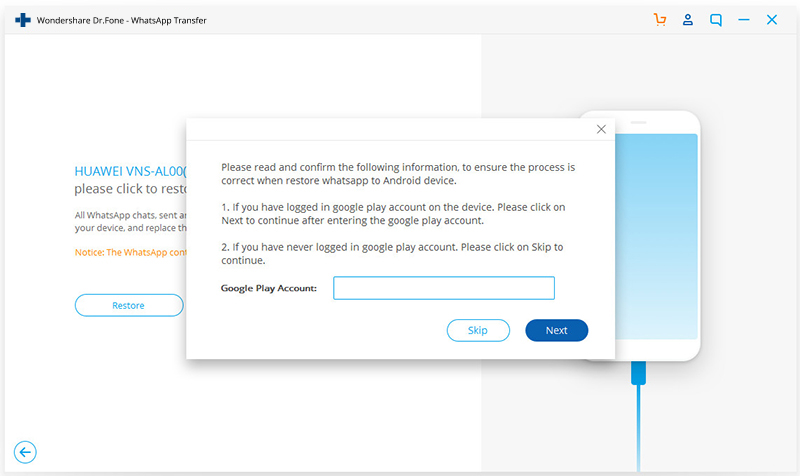
سيتم قريباً نقل بيانات WhatsApp إلى هاتف Android الخاص بك، وستتمكن من الوصول إلى سجل الدردشة على الفور بعد فصل الجهاز عن الكمبيوتر.
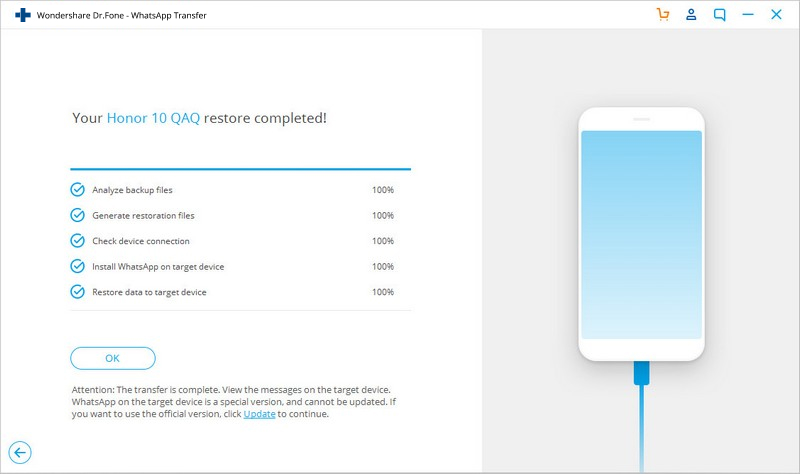
الخاتمة:
هناك دائماً بعض الحقائق المخفية المتعلقة بسهولة إجراء نسخ احتياطي لتطبيق WhatsApp والبيانات الأخرى على منصات مثل Google Drive والتخزين المحلي. الحقيقة هي أنها ليست آمنة دائماً، ونسختك الاحتياطية معرضة باستمرار لخطر الاختراق أو الحذف. لهذا السبب من الضروري تخزين الملفات على منصات أكثر أماناً.
هنا تكمن أهمية أدوات مثل Dr.Fone، فهذا التطبيق ليس سريعاً وحسب، بل إنه أيضاً أكثر أماناً للنسخ الاحتياطي / استعادة WhatsApp بدلاً من التخزين المحلي لهاتف Android. لقد ناقشنا في هذه المقالة الطرق العديدة للوصول إلى النسخة الاحتياطية المحلية لـ WhatsApp واستعادتها وشاركنا بعض الحقائق المثيرة للاهتمام بخصوص هذا النشاط. لا تتردد في مشاركة هذا الدليل مع عائلتك وأصدقائك إذا كانوا بحاجة إلى طريقة آمنة لنسخ رسائل WhatsApp الخاصة بهم احتياطياً.
WhatsApp Content
- 1 About WhatsApp
- WhatsApp Alternative
- WhatsApp Settings
- Change Phone Number
- WhatsApp Display Picture
- Read WhatsApp Group Message
- WhatsApp Ringtone
- WhatsApp Last Seen
- WhatsApp Ticks
- Best WhatsApp Messages
- WhatsApp Status
- WhatsApp Widget
- 2 WhatsApp Backup
- Backup WhatsApp Messages
- WhatsApp Online Backup
- WhatsApp Auto Backup
- WhatsApp Backup Extractor
- Backup WhatsApp Photos/Video
- 3 WhatsApp Message
- Transfer WhatsApp Messages
- Transfer WhatsApp from Android to Anroid
- Send WhatsApp Messages
- Export WhatsApp History on iPhone
- Print WhatsApp Conversation on iPhone
- 4 Whatsapp Recovery
- Android Whatsapp Recovery
- Restore WhatsApp Messages
- Restore WhatsApp Backup
- Restore Deleted WhatsApp Messages
- Recover WhatsApp Pictures
- Free WhatsApp Recovery Software
- Retrieve iPhone WhatsApp Messages
- 6 WhatsApp Tips & Tricks